ჩამოტვირთეთ მოწყობილობის პროგრამული უზრუნველყოფა Metered Connection-ით Windows 10-ში
Windows 10-ს შეუძლია ავტომატურად ჩამოტვირთოთ დამატებითი პროგრამული უზრუნველყოფა დაკავშირებული მოწყობილობებისთვის. ეს პროგრამული უზრუნველყოფა შექმნილია მოწყობილობის გამყიდველის მიერ და შეუძლია დამატებითი ღირებულების დამატება თქვენი სმარტფონისთვის, პრინტერებისთვის, სკანერებისთვის, ვებ კამერებისთვის და ა.შ. ეს შეიძლება იყოს დამატებითი დრაივერები, ხელსაწყოები ან სასარგებლო უტილიტები. ნაგულისხმევად, Windows 10 არ ჩამოტვირთავს ასეთ პროგრამულ უზრუნველყოფას, როდესაც თქვენი ქსელის კავშირი დაყენებულია მრიცხველად. ამ ქცევის უგულებელყოფა შეგიძლიათ ამ სტატიაში განხილული სამი მეთოდის გამოყენებით.
რეკლამა
როდესაც კავშირი დაყენებულია მრიცხველად, ის ხელს უშლის განახლებების უმეტესობის ჩამოტვირთვას და დაინსტალირებას. Windows 10 შეამცირებს თქვენს მიერ გაგზავნილი და მიღებული მონაცემების რაოდენობას. ოპერაციული სისტემა თიშავს არასაჭირო გადაცემებს გაზომილი კავშირის დროს და ცდილობს შეინარჩუნოს გამტარობა. ეს ასევე გავლენას ახდენს პროგრამულ უზრუნველყოფაზე, რომელიც სხვაგვარად ჩამოიტვირთებოდა თქვენი მოწყობილობებისთვის.
თუ თქვენს მრიცხველ კავშირს დღის განმავლობაში დარჩა მონაცემთა გარკვეული ლიმიტი, რათა დაუშვას მონაცემების დამატებითი ჩამოტვირთვა, მაშინ შეიძლება დაგჭირდეთ მისი გამოყენება თქვენი მოწყობილობის პროგრამული უზრუნველყოფის დასაყენებლად.
Windows 10-ში მოწყობილობის პროგრამული უზრუნველყოფის ჩამოსატვირთად გაზომილი კავშირით, გააკეთეთ შემდეგი.
- Გააღე პარამეტრების აპი.
- გადადით მოწყობილობები -> Bluetooth და სხვა მოწყობილობები.
- მარჯვნივ, ჩართეთ ვარიანტი ჩამოტვირთეთ გაზომილი კავშირებით.

- ახლა შეგიძლიათ დახუროთ პარამეტრების აპი.
ალტერნატიულად, შეგიძლიათ გააკეთოთ შემდეგი.
ჩამოტვირთეთ მოწყობილობის პროგრამული უზრუნველყოფა გაზომილი კავშირის საშუალებით
- Გააღე პარამეტრების აპი.
- გადადით მოწყობილობები -> პრინტერები და სკანერები.
- მარჯვნივ გადაახვიეთ დაინსტალირებული პრინტერების სია.
- სიის ქვემოთ იხილეთ ვარიანტი ჩამოტვირთეთ გაზომილი კავშირებით. ჩართეთ და დასრულდით.
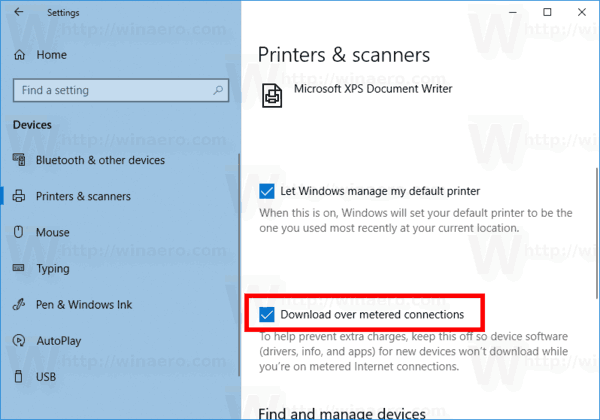
და ბოლოს, იგივე ოფციის ჩართვა შესაძლებელია რეესტრის შესწორებით. ეს შეიძლება იყოს სასარგებლო, თუ თქვენ აყენებთ Windows 10-ს მრავალ კომპიუტერზე და გჭირდებათ წინასწარ კონფიგურირებული ინსტალაციის შექმნა. ან შეიძლება დაგჭირდეთ ოფციის მნიშვნელობის დისტანციურად გამოყენება. ვნახოთ, როგორ შეიძლება ამის გაკეთება.
ჩართეთ მოწყობილობის პროგრამული უზრუნველყოფის ჩამოტვირთვა გაზომილი კავშირით რეესტრის შესწორებით
- Გააღე რეესტრის რედაქტორის აპლიკაცია.
- გადადით შემდეგ რეესტრის გასაღებზე.
HKEY_LOCAL_MACHINE\SOFTWARE\Microsoft\Windows\CurrentVersion\DeviceSetup
ნახეთ, როგორ გადახვიდეთ რეესტრის გასაღებზე ერთი დაწკაპუნებით.
- მარჯვნივ, შეცვალეთ ან შექმენით ახალი 32-ბიტიანი DWORD მნიშვნელობა CostedNetworkPolicy.
შენიშვნა: მაშინაც კი, თუ თქვენ ხართ მუშაობს 64-ბიტიან Windows-ზე თქვენ კვლავ უნდა შექმნათ 32-ბიტიანი DWORD მნიშვნელობა.
დააყენეთ მისი მნიშვნელობის მონაცემები 1-ზე, რათა ჩართოთ მოწყობილობის პროგრამული უზრუნველყოფის ჩამოტვირთვა გაზომილი კავშირის საშუალებით.
- გადატვირთეთ Windows 10.
საჭიროების შემთხვევაში შეგიძლიათ ჩამოტვირთოთ შემდეგი მზა რეესტრის ფაილები.
ჩამოტვირთეთ რეესტრის ფაილები
Ის არის.
Დაკავშირებული სტატიები:
- ჩართეთ განახლებები Metered Connection-ზე Windows 10-ში
- გამორთეთ VPN გაზომილი კავშირით Windows 10-ში
- ჩამოტვირთეთ ოფლაინ რუქები გაზომილი კავშირებით Windows 10-ში
- დააყენეთ Ethernet კავშირი, როგორც გაზომილი Windows 10 Creators Update-ში
